
- •Часть IV ms Access.
- •Ms Access.
- •1. Реляционные базы данных
- •2. Компоненты ms Access.
- •3.Особенности проектирования многотабличных баз данных.
- •4. Работа с таблицей
- •Замена данных
- •Сортировка записей Для сортировки записей, например, по значению поля Фамилия в алфавитном порядке выполните следующие действия.
- •5. Отбор данных при помощи фильтров.
- •6. Использование запросов
- •7. Формы
- •8. Отчеты
1. Реляционные базы данных
В настоящее время термин база данных и система управления базами данныхиспользуются исключительно как относящиеся к компьютерам. В общем смысле термин база данных можно применить к любой совокупности связанной информации, объединенной вместе по определенному признаку. Например, в качестве базы данных можно рассматривать расписание движения поездов или книгу регистрации данных о заказах покупателей и выполнения заказов. При этом в качестве базы данных рассматривается только набор данных, организованных определенным образом.
Большинство баз данных, независимо от того, реализованы они на компьютере или нет, для хранения данных используют таблицы. Каждая таблица состоит из строк и столбцов, которые в компьютерных базах данных называются записями и полямисоответственно.
В последнее время наибольшее распространение получили реляционные базы данных. В реляционных БД информация хранится в одной или нескольких таблицах, связанных между собой. Связь между таблицами осуществляется посредством значений одного или нескольких совпадающих полей.
Каждая строка таблицы в РБД-ных уникальна. Для обеспечения уникальности строк используются ключи,которые содержат одно или несколько полей таблицы. Ключи хранятся в упорядоченном виде, что обеспечивает прямой доступ к данным таблицы во время поиска.
Для взаимодействия пользователя с базами данных используются системы управления базами данных (СУБД).Современные СУБД содержат:
набор средств для поддержки таблиц и отношений между связанными таблицами;
развитый пользовательский интерфейс, который позволяет вводить и модифицировать информацию, выполнять поиск и представлять информацию в текстовом или графическом виде;
редства программирования высокого уровня, с помощью которых можно создавать собственные приложения.
В мире существует множество систем управления базами данных. Несмотря на то, что они могут по-разному работать с разными объектами и предоставляют пользователю различные функции и средства, большинство СУБД опираются на единый устоявшийся комплекс основных понятий. Это дает возможность рассмотреть одну систему и обобщить ее понятия, приемы и методы на весь класс СУБД. В качестве такого учебного объекта выберем СУБД Microsoft Access, входящую в пакет Microsoft Office наряду с рассмотренными ранее пакетами Microsoft Word и Microsoft Excel.
2. Компоненты ms Access.
MSAccessсостоит из отдельных компонентов, которые используются для хранения и представления информации.
Этими компонентами являются: таблицы, формы, отчеты, запросы, макросы и модули. Для создания форм и отчетов используются конструкторы, поэтому эти объекты часто называют конструкторскими объектами.
Конструкторские объекты являются составными объектами, т.е. состоят из более мелких объектов (таких как поля, кнопки, рамки и т.п.), которые называются элементами управления.
3.Особенности проектирования многотабличных баз данных.
Как правило, на практике приходится иметь дело с многотабличными базами данных. Поэтому вопросы проектирования структуры данных создаваемого приложения и эффективного распределения данных между таблицами приобретает особое значение.
В качестве примера рассмотрим базу данных, состоящую из двух таблиц Клиенты и Товары. Таблица Клиенты содержит информацию о покупателях (фамилия, имя и т.д), Таблица Товар содержит информацию о заказах различных покупателей. Из таблиц можно получить информацию о каждом клиенте и сделанных им покупках. Отношение между объектами определяет отношение между таблицами. Предполагается, что один и тот же покупатель может сделать несколько заказов.
Проектирование любой базы данных начинается с создания таблиц.
Создание таблиц
Таблица является основой базы данных. В MSAccessвся информация содержится в таблицах, в которые впоследствии будет вводиться информация. В дальнейшем, данные в таблице могут дополняться новыми данными, редактироваться или исключаться из таблицы. Данные в таблице можно просматривать или упорядочивать их по некоторым признакам. Информация, содержащаяся в таблицах, может быть использована для создания отчетов.
Кроме того, можно делать графическую интерпретацию информации, содержащейся в базе данных.
Структура таблицы
Прежде чем приступить к созданию структуры таблицы, необходимо четко представлять цель, которая должна быть достигнутав результате создания базы данных.Исходя из поставленной цели, необходимо определить, какие таблицы будут использованы для ее достижения, и только после этого приступать к созданию требуемых таблиц.
Процесс создания структуры таблицы рассмотрим на следующем примере. Предположим, что необходимо создать базу данных, в которой будут содержаться имена и фамилии некоторой группы людей. Кроме того, база должна содержать дату рождения, город, телефон, должность, гражданство.
Создадим базу данных по теме “Клиенты”
|
КодКлие-нта |
Фамилия |
Имя |
Дата рожде-ния |
Оклад |
Город |
Телефон |
Граждан-ство РФ |
|
1 |
Белоусова |
Любовь |
1.1.56 |
645 |
Воронеж |
57-56-72 |
Нет |
|
2 |
Моисеев |
Виталий |
3.2.55 |
500 |
Калуга |
12-56-78 |
Нет |
|
3 |
Пилипенко |
Денис |
5.5.77 |
728 |
Калуга |
65-89-45 |
Нет |
|
4 |
Иванов |
Петр |
1.5.43 |
920 |
Москва |
12-78-90 |
Да |
|
5 |
Силенко |
Виктор |
8.7.79 |
2500 |
Воронеж |
12-78-09 |
Да |
|
6 |
Котов |
Петр |
8.9.59 |
550 |
Москва |
89-90-65 |
Нет |
|
7 |
Петров |
Иван |
12.5.45 |
940 |
Калуга |
55-77-88 |
Нет |
|
8 |
Сидоров |
Николай |
23.8.77 |
2000 |
Калуга |
12-78-65 |
Да |
|
9 |
Соколов |
Алексей |
15.3.79 |
890 |
Москва |
54-80-67 |
Да |
|
10 |
Сомова |
Ирина |
29.1.57 |
600 |
Орел |
4-67-90 |
Нет |
|
11 |
Игнатова |
Ольга |
30.7.76 |
870 |
Калуга |
65-90-41 |
Да |
Для включения в таблицу всей необходимой информации структура таблицы должна содержать следующие поля:
|
п/п |
Наименование поля |
Тип данных |
|
1 |
КодКлиента |
Счетчик |
|
2 |
Фамилия |
Текстовый |
|
3 |
Имя |
Текстовый |
|
4 |
ГодРождения |
Дата/время |
|
5 |
Зарплата |
Денежный |
|
6 |
Город |
Текстовый |
|
7 |
Телефон |
Текстовый |
|
9 |
ГражданствоРФ |
Логический |
П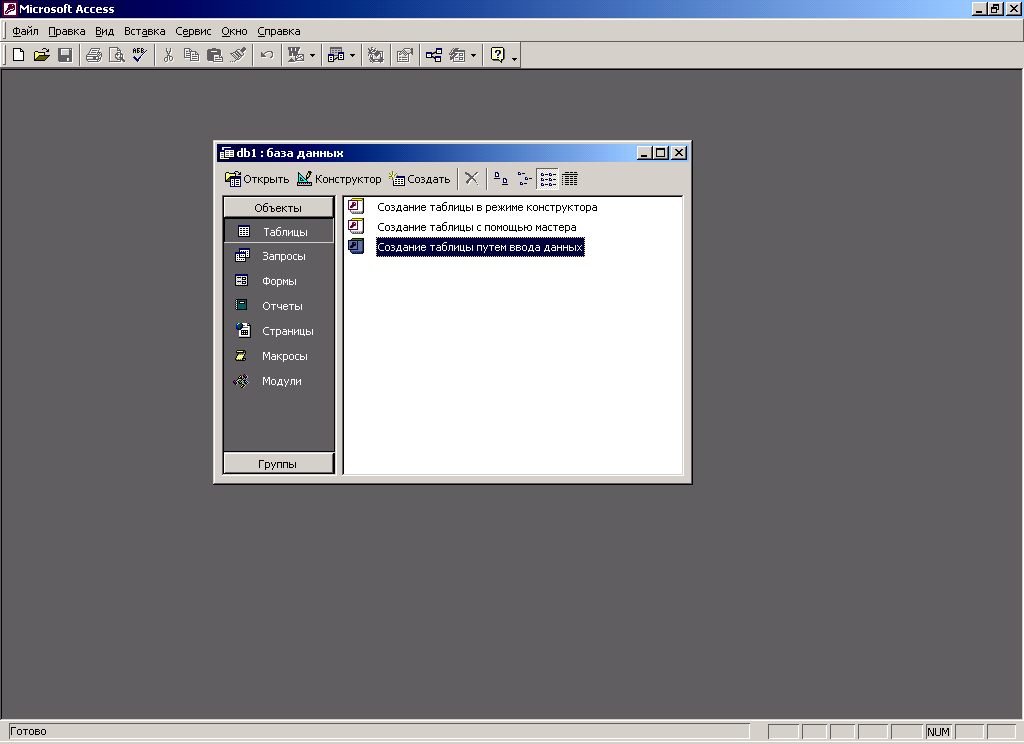 осле
определения структуры таблицы, можно
приступить к ее созданию вMSAccess. Создание таблицы
осуществляется в главном окне базы
данных. Таблицу можно создать несколькими
способами: в режиме Конструктора, с
помощью Мастера, путем ввода данных
осле
определения структуры таблицы, можно
приступить к ее созданию вMSAccess. Создание таблицы
осуществляется в главном окне базы
данных. Таблицу можно создать несколькими
способами: в режиме Конструктора, с
помощью Мастера, путем ввода данных
Для создания таблицы открыть главное окно БД.
Создание таблицы в окне режиме Конструктора
Создание таблицы в окне конструктора представляет широкие возможности по определению параметров таблицы.
В верхней части окна диалога находится таблица, которая содержит следующие атрибуты создаваемой таблицы: наименование поля, тип данных и описание. Кроме основных атрибутов, каждое поле таблицы обладает дополнительными свойствами, определяющими условия ввода данных.
Наименование каждого из полей таблицы, как правило, выбирается произвольно, но таким образом, чтобы отразить характер информации, которая будет храниться в данном поле. Тип поля определяется типом данных, хранящихся в этом поле.
Наименование поля
Наименование может содержать до 64 символов.
Наименование может содержать буквы, символы (не допускается (.) , ! ( []))
Наименование поля нельзя начинать с пробела.
Два поля в одной таблице не могут иметь одинаковых наименований.
Типы данных:
-
Текстовый
Числовой
Денежный
Дата/время
Логический
Поле МЕМО
Поле объекта OLE
Гипперссылка
Мастер подстановок
Каждый из типов данных наделен собственными свойствами, которые отображаются в разделе “Свойства поля” окна конструктора.
|
Свойство |
Назначение |
|
Размер поля |
Задает максимальное число символов для ввода в данное поле |
|
Новые значения |
Определяет способ изменения значений счетчика при добавлении новых записей |
|
Формат поля |
Задает формат вывода значений данного поля |
|
Число десятичных знаков |
Определяет число десятичных знаков, используемых при отображении чисел |
|
Маска ввода |
Задает маску ввода, облегчающую ввод данных в поле |
|
Подпись |
Определяет текст, который выводится в качестве подписи поля |
|
Значение по умолчанию |
Позволяет указать значение, автоматически вводящееся в поле при создании новой записи |
|
Ключевое поле |
Поле, значение которого однозначно определяет запись в таблице |
|
Обязательное поле |
Указывает, требует ли поле обязательного ввода значения |
|
Индексированное поле |
Определяет индекс, создаваемый по одному полю |
Текстовые поля
При вводе имени поля по умолчанию MSAccessприсваивает ему текстовый тип данных с шириной поля, равной 50.
|
Текстовые поля могут содержать буквы, цифры и специальные символы. Максимальная ширина поля составляет 255 символов. |
Для изменения ширины поля нужно в строке Размер поляраздела “Свойства поля” задать число, определяющее ширину поля (от 1 до 255). Например, если вы зададите ширину поля равной 25, то это означает, что в такое поле не могут быть введены значения, длина которых превышает 25 символов.
Числовые поля
В качестве допустимых символов этот тип поля может содержать цифры. В связи с этим возникает вопрос: с какой целью вводится числовой тип полей? В качестве основных аргументов приводится следующее:
При вводе данных числового типа автоматически производится проверка данных. Если данные содержат текстовые или специальные символы, MSAccessвыдаст предупреждение, и ошибочные данные не будут введены.
Только над числовыми полями возможно выполнение математических операций.
Поля типа Счетчик
Поля типа Счетчик предназначены для хранения данных, значения которых не редактируются, а устанавливаются автоматически при добавлении каждой новой записи в таблицу
Их значения являются уникальными, последовательно возрастающими на 1 при добавлении каждой новой записи или могут быть любыми случайными числами.
Поля дат/времени
Использование для хранения дат и времени полей, в которых данные представлены в специальном формате. В поле данного типа может содержаться любая дата и время от 1 января 100 г. до 31 декабря 9999 г.
Логические поля
Логические поля используются для хранения данных, которые могут принимать одно из двух возможных значений. Свойство Формат полялогического поля позволяет использовать специальные форматы или один из трех встроенных:Истина/Ложь, Да/Нет или Вкл/Выкл. При этом значенияИстина, ДаиВклэквивалентны логическому значениюTrue, а значенияЛожь, НетиВыкл эквивалентны логическому значениюFalse.
Если выбрать встроенный формат, а затем ввести эквивалентное логическое значение, то введенное значение будет отображаться в выбранном формате.
При создании специального формата удаляется текущее значение из свойства Формати вводится свой собственный.
И так, в нашем случае создаваемая таблица в режиме Конструктора выглядит так:
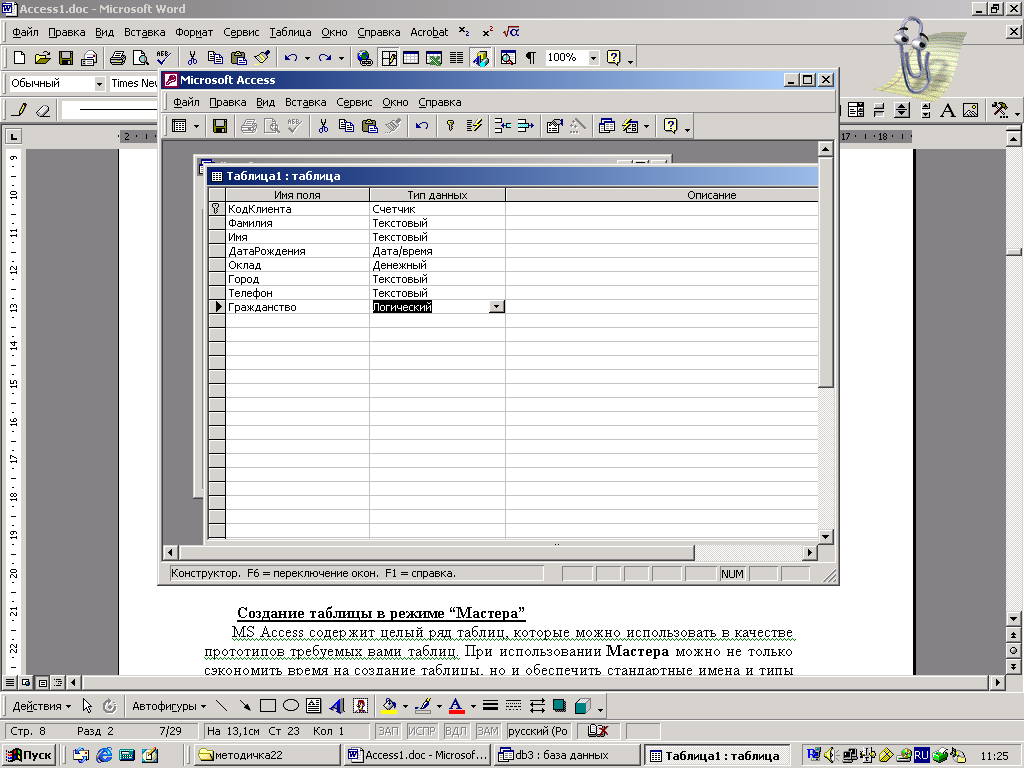
Полю КодКлиента должно быть ключевым ( выделить это поле и щелкнуть по значку ключ в Панели инструментов), далее открыть таблицу и ввести данные.
Создание таблицы в режиме “Мастера”
MSAccessсодержит целый ряд таблиц, которые можно использовать в качестве прототипов требуемых вами таблиц. При использованииМастера можно не только сэкономить время на создание таблицы, но и обеспечить стандартные имена и типы данных полей таблиц.
Чтобы вызвать Мастера, необходимо в главном окне выбрать опцию «Создание таблицы с помощь мастера»

Кнопки выбора полей:> , >> , < , << .
Сначала необходимо из списка Образцы таблицвыбрать прототип таблицы, которая похожа на создаваемую таблицу. Затем из спискаОбразцы полейвыбрать поля таблицы и разместить их в списке Поля новой таблицы.
|
При использовании мастера таблиц нет необходимости заботиться о типах данных. Если выбрать поле из списка Образцы полей,мастер предполагает, что он знает, какой тип данных подойдет. После того как таблица создана, необходимо перейти в режим конструктора таблиц и посмотреть, какие типы данных выбрал мастер для полей. |
Используя кнопку Переименовать поле,можно в случае необходимости изменить наименование любого поля.
Создание таблиц путем ввода данных
В главном окне БД выбрать соответствующую опцию, в результате откроется окно диалога “Таблица”, содержащее 10 столбцов и 20 строк (По желанию можно увеличить).
Наименование полей таблицы: Поле1, Поле2, Поле3, ... по умолчанию, которые можно изменить, дважды щелкнув по Полю1, а затем нажать на клавишуTab для перехода в следующее поле.
Заполнить строки таблицы.
После сохранения таблицы можно в режиме Конструктораубедиться в правильности свойств полей. Если свойство поля не устраивает, то его можно изменить.
